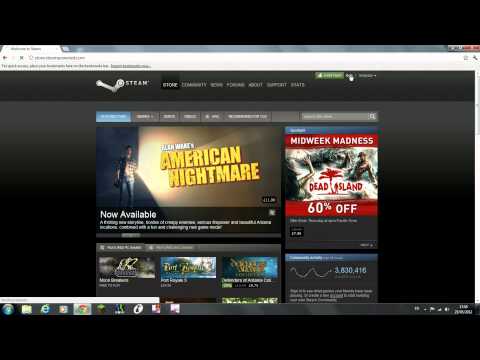
Obsah
Čierna obrazovka Team Fortress 2 pri štarte je zvyčajne spôsobená zastaraným softvérovým ovládačom, poškodeným herným súborom alebo dokonca nekompatibilným grafickým nastavením. Aby ste to napravili, budete musieť vykonať sériu krokov na riešenie problémov, aby ste určili presnú príčinu.
Team Fortress 2 je populárna strieľačka z pohľadu prvej osoby pre viacerých hráčov, ktorá bola prvýkrát vydaná spoločnosťou Valve v roku 2007. Jedná sa o akčnú hru, v ktorej o ňu bojujú dva tímy v rôznych herných režimoch, ako napríklad zajatie vlajky a kráľ kopca. Aj do dnešného dňa je neustále jednou z desiatich najlepších hier hraných každý deň na Steam.
Oprava čiernej obrazovky Team Fortress 2 pri spustení
Jedným z problémov, s ktorými sa môžete pri hraní tejto hry stretnúť, je to, že sa začína čiernou obrazovkou. Tu je potrebné urobiť, aby ste to napravili.
Predpoklady:
- Reštartujte počítač
Metóda 1: Aktualizácia ovládača grafickej kartyopraviť čiernu obrazovku
Jednou z hlavných príčin tohto problému je starý ovládač grafickej karty. Skúste získať najnovší ovládač pre svoj grafický procesor a potom skontrolujte, či sa tým problém vyrieši. Ak máte grafickú kartu NVIDIA, musíte urobiť nasledovné.
Potrebný čas: 10 minút.
Aktualizácia grafickej karty NVIDIA
- Pravým tlačidlom myši kliknite na ikonu nastavení NVIDIA.
Nachádza sa to v systémovej lište v pravej dolnej časti obrazovky.
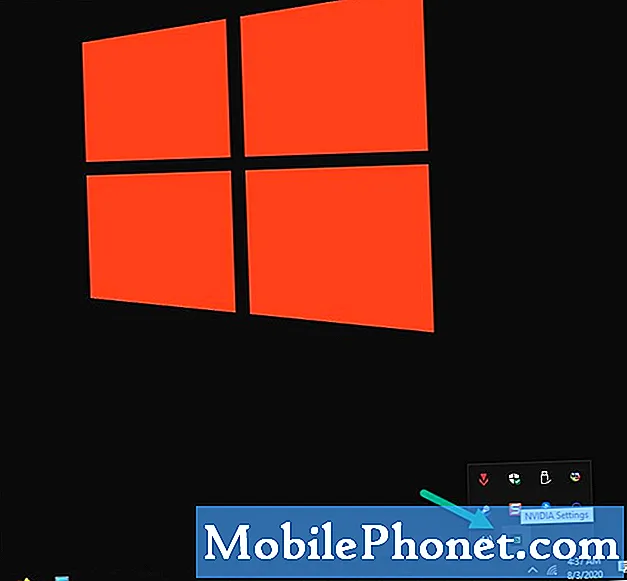
- Kliknite na NVIDIA GeForce Experience.
Týmto sa otvorí okno GeForce Experience.
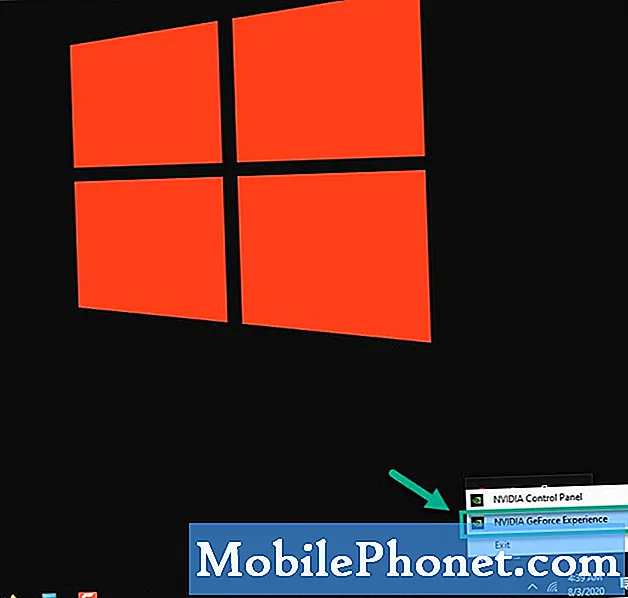
- Kliknite na kartu Ovládače.
Toto je druhá karta v hornej časti okna.
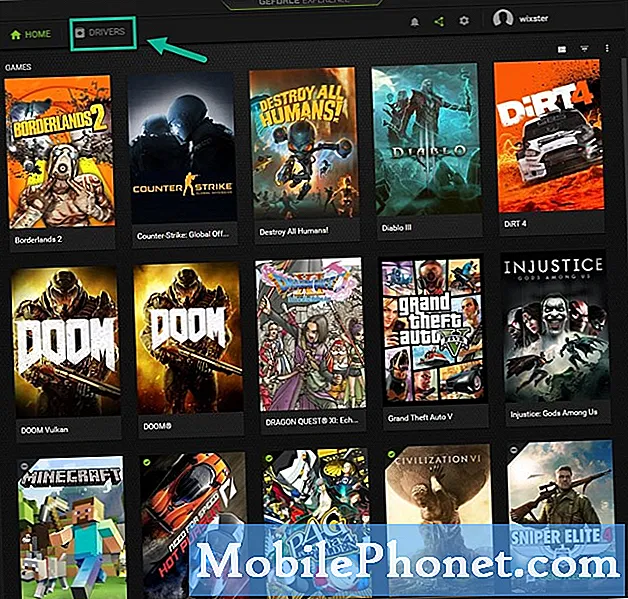
- Kliknite na položku Skontrolovať dostupnosť aktualizácií.
Týmto sa skontroluje, či je k dispozícii nový ovládač. Ak sa nejaké nájdu, stiahnite si ich a nainštalujte.
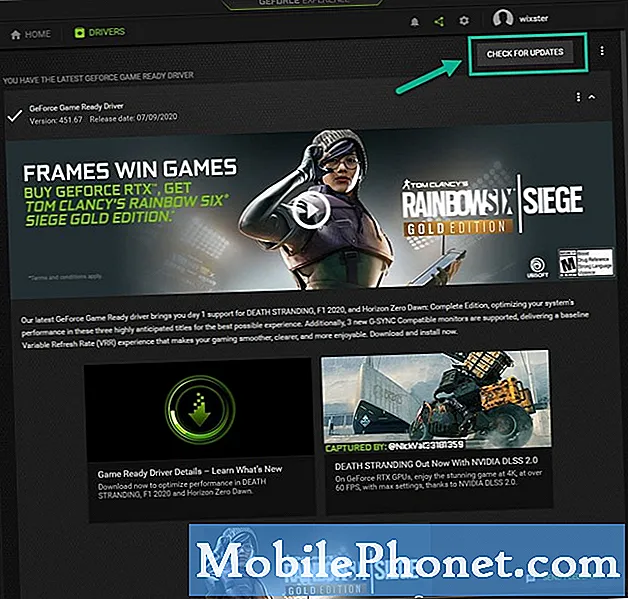
Môžete tiež aktualizovať ovládač grafickej karty zo správcu zariadenia.
- Kliknite pravým tlačidlom myši na tlačidlo Štart.
- Kliknite na Správcu zariadení.
- Pred grafickými adaptérmi kliknite na šípku dopredu.
- Pravým tlačidlom myši kliknite na grafický adaptér a potom kliknite na položku Aktualizovať ovládač.
- Kliknite na automatické vyhľadanie ovládačov.
Metóda 2: Overte hru pomocou klienta Steam
Je možné, že to je spôsobené chýbajúcim alebo poškodeným herným súborom. Ak je to problém, ktorý musíte urobiť, musíte urobiť nasledovné.
- Otvorte spúšťač Steam.
- Kliknite na kartu Knižnica.
- Vyhľadajte Team Fortress 2 na ľavom paneli a potom kliknite pravým tlačidlom myši na hru.
- Kliknite na položku Vlastnosti.
- Kliknite na kartu Miestne súbory.
- Kliknite na tlačidlo Overiť integritu herných súborov a počkajte na dokončenie procesu.
Metóda 3: Zmena rozlíšenia obrazovky hryna elimináciu čiernej obrazovkypri štarte Team Fortress 2
Uistite sa, že máte spustený TF2 v rozlíšení, ktoré váš monitor podporuje.
- Otvorte spúšťač Steam.
- Kliknite na kartu Knižnica.
- Vyhľadajte Team Fortress 2 na ľavom paneli a potom kliknite pravým tlačidlom myši na hru.
- Kliknite na položku Vlastnosti.
- Kliknite na kartu Všeobecné.
- Kliknite na Nastaviť možnosti spustenia.
- Typ - šírka obrazovky 1920 - výška obrazovky 1080. Kde 1920 a 1080 je možné zmeniť podľa vášho želania.
Po vykonaní krokov uvedených vyššie úspešne opravíte čiernu obrazovku Team Fortress 2 pri chybe spustenia.
Navštívte náš kanál TheDroidGuy Youtube, kde nájdete ďalšie videá na riešenie problémov.
Prečítajte si tiež:
- Doom Black Screen Problém s rýchlou a ľahkou opravou


